ヘルプ Oracle Cloud Infrastructure OCI監視のビュー機能
OCI監視のビュー機能
Site24x7は、OCIのさまざまなリソースを表示できるよう、OCI監視には複数のビュー機能があります。
OCIの監視で利用できる主なものを紹介します。
全アカウントの概要
全アカウントの概要ページでは、Site24x7と統合されたすべてのOCIコンパートメントのリストが提供されます。
ここでは、コンパートメント名、コンパートメントタイプ、コンパートメントID、および各コンパートメントにリンクされたアクティブ監視の数などの詳細を確認できます。
さらに、該当するコンパートメントの隣にある編集アイコンをクリックすることで、このページから直接、各コンパートメントにOCIサービスを追加することができます。
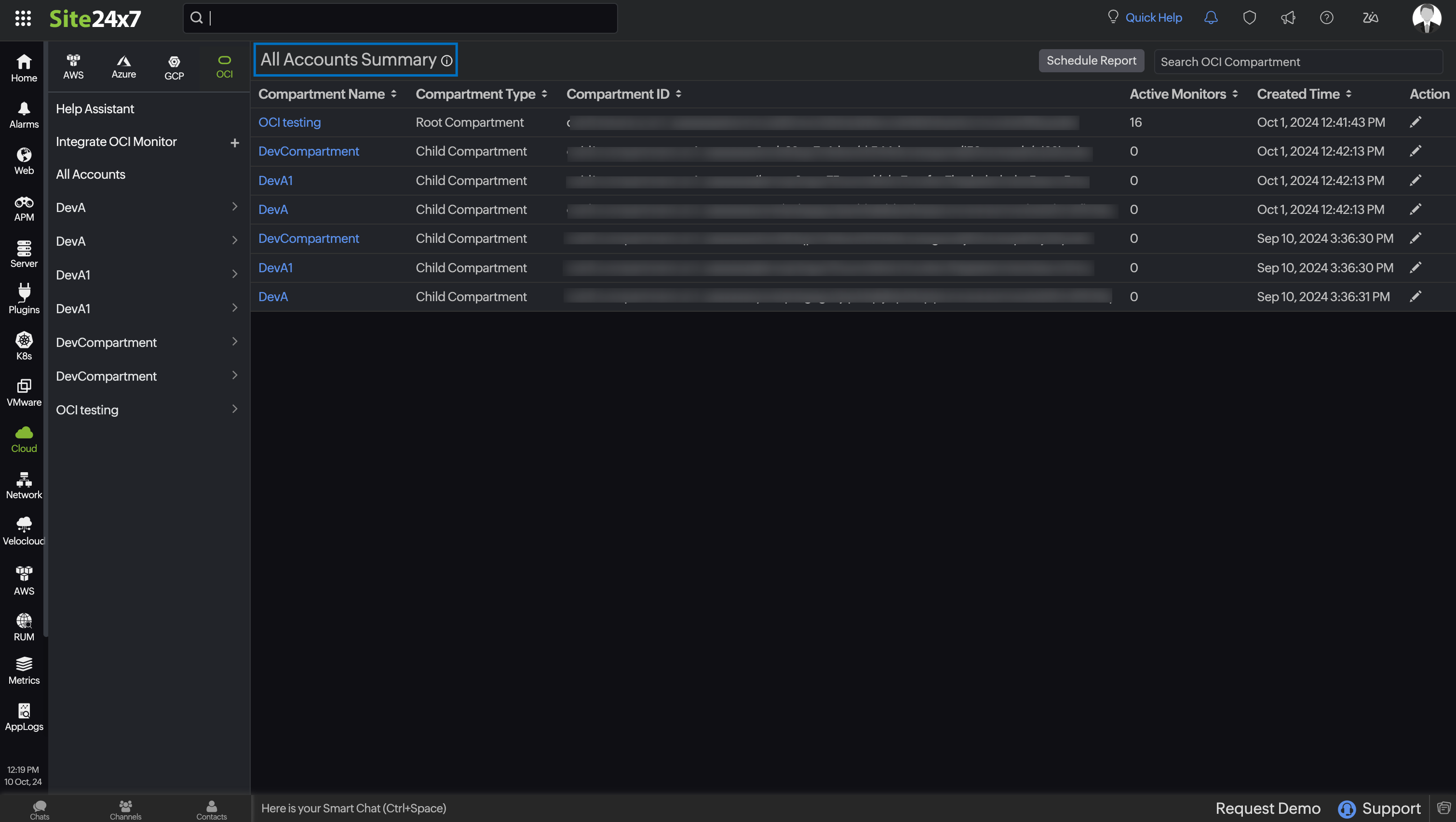
前提条件
「全アカウントの概要」ページにアクセスして使用するには、Site24x7でOCIコンパートメントを事前に構成しておく必要があります。
全アカウントの概要ダッシュボードの表示
OCIアカウントの概要ダッシュボードを表示する方法は以下です。
- Site24x7にログイン
- [クラウド]→[OCI]→[全アカウント]に移動
スケジュールレポート
「すべてのOCIコンパートメントレポート」を使用すると、設定したOCIコンパートメントと、個々のコンパートメントに関連するリソース数の概要をすべて確認できます。
レポートをスケジュールする方法は以下です。
- スケジュールレポートをクリック
- 必要事項を記入
すべてのOCIコンパートメントレポートがデフォルトでレポートタイプに選択されます。 - [保存]をクリックして、レポートを保存
- [今すぐ送信]をクリック
選択したメールアドレスにレポートが送信されます。
ビジネスビュー
ビジネスビューは、監視対象のOCIリソースを効率的に整理し、管理するのに便利です。
OCIコンパートメントの各レベルでビジネスビューが提供され、クラウドインフラストラクチャ全体を包括的に把握することができます。
さらに、コンパートメントレベルでは、各ビジネスビューに対してシステム生成の監視グループが作成されます。
ビジネスビューを表示するには、OCIコンパートメントに少なくとも1つのアクティブな監視が存在する必要があります。
サービスビュー
サービスビューでは、OCI統合のステータスが表示され、追加のOCIサービスの監視を有効または無効にすることができます。
このビューでは、特定のコンパートメントで利用可能なOCIリソースがカードにまとめられ、各カードには特定のOCIサービスに関連する情報やアクションが含まれます。
アクティブな監視の数や、新しいリソースを追加したり既存の統合を無効にするオプションなど、主要な詳細情報を一目で確認できます。
カードは主に監視の数によって優先順位が付けられ、ソートされます。
サービスビューにアクセスして使用するには、Site24x7サブスクリプションに監視対象のOCIコンパートメントが必要です。
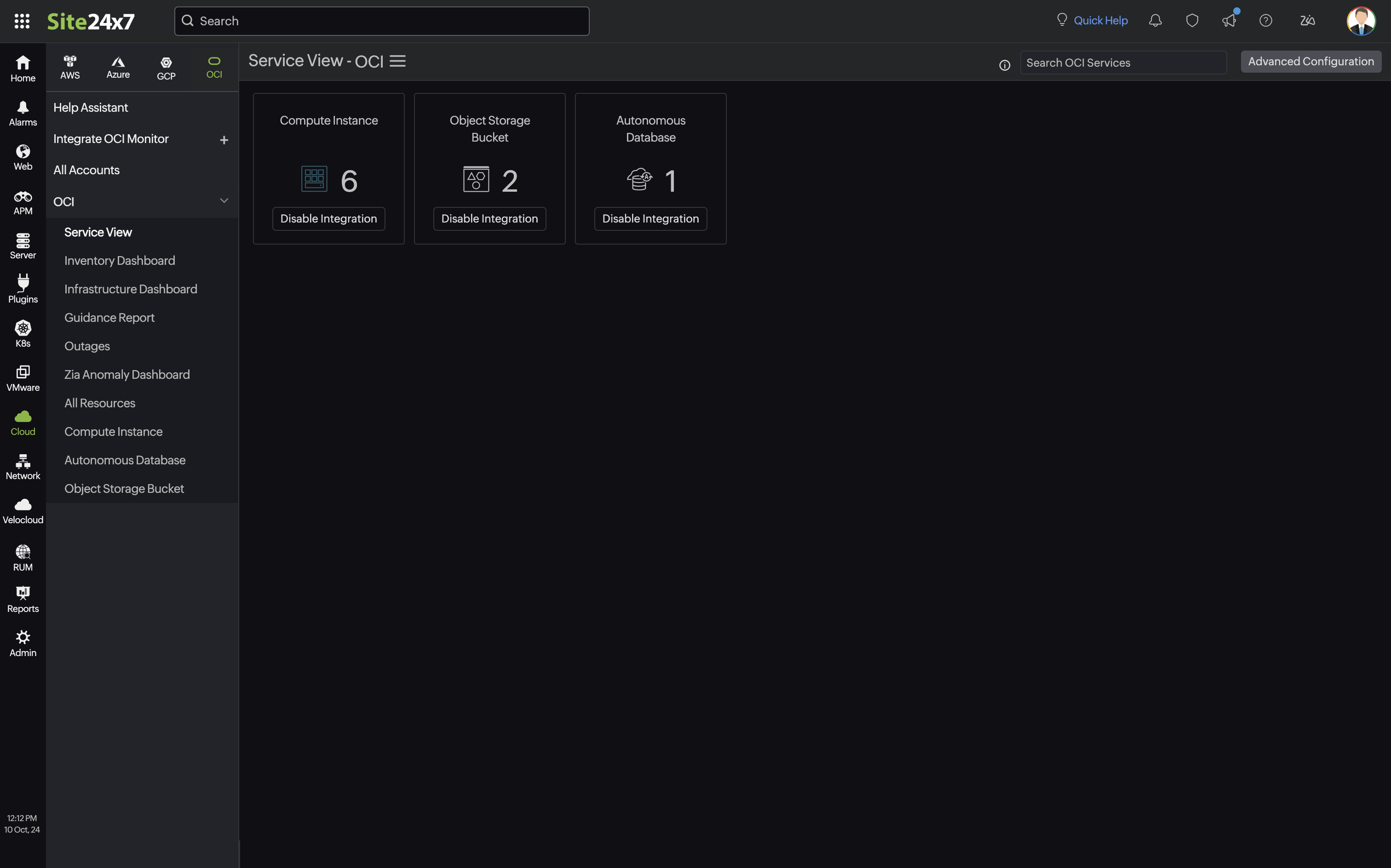
すでに監視されているOCIサービスの監視ページに移動する場合、そのカードをクリックします。
そのサービスに対する新規監視の検出を停止する場合は、[統合を無効にする] をクリックします。
これにより、カードの表示が変更され、[表示権限] オプションが表示され、選択の確認を促すメッセージが表示されます。
サービスが監視されていない場合は、[リソースの追加] をクリックし、OCIリソースを検出するために必要な情報を入力してください。
すべてのリソース
すべてのリソースページでは、OCIインフラストラクチャ内のすべてのリソースを1か所で表示および分析できます。
各クラウドリソースの詳細として、監視名、パフォーマンス、および最終ポーリングを確認できます。
また、このセクションから個々の監視の編集、削除、一時停止、ポーリング、およびメンテナンスのスケジュール設定を行うこともできます。
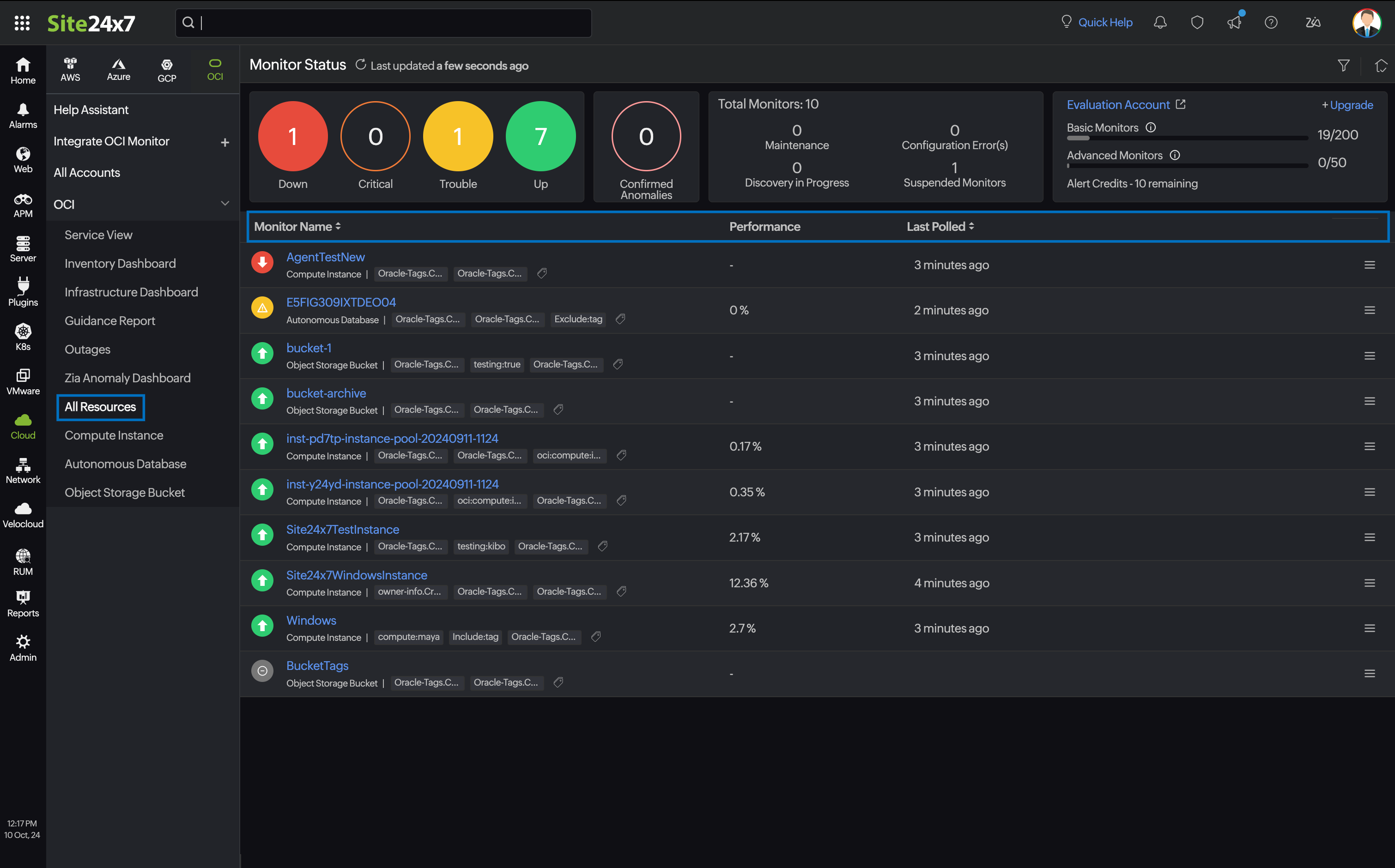
関連ガイド